ថ្ងៃល្អ
អត្ថបទនេះផ្អែកលើបទពិសោធន៍ផ្ទាល់ខ្លួនគឺជាប្រភេទនៃការប្រមូលនូវមូលហេតុដែលសំឡេងមិនអាចត្រូវបានបាត់បង់នៅលើកុំព្យូទ័រ។ មូលហេតុភាគច្រើនដោយវិធីនេះអាចត្រូវបានលុបចោលដោយខ្លួនឯងយ៉ាងងាយស្រួល! ដើម្បីចាប់ផ្តើមវាគួរតែត្រូវបានសម្គាល់ថាសម្លេងអាចបាត់បង់ដោយសារហេតុផលផ្នែកទន់និងផ្នែករឹង។ ឧទាហរណ៍អ្នកអាចពិនិត្យមើលការអនុវត្តរបស់វាគ្មិននៅលើកុំព្យួទ័រឬឧបករណ៍សំលេង / វីដេអូផ្សេងទៀត។ ប្រសិនបើពួកគេកំពុងធ្វើការហើយមានសម្លេងល្អនោះទំនងជាមានសំណួរទៅផ្នែកទន់នៃកុំព្យូទ័រ (ប៉ុន្តែមានច្រើនទៀតនៅលើនោះ) ។
អញ្ចឹងតោះចាប់ផ្តើម ...
មាតិកា
- មូលហេតុ ៦ យ៉ាងដែលគ្មានសំឡេង
- 1. ឧបករណ៍បំពងសម្លេងដែលមិនដំណើរការ (ខ្សែត្រូវបានកោងនិងបែកជាញឹកញាប់)
- 2. សម្លេងត្រូវបានកាត់បន្ថយនៅក្នុងការកំណត់
- 3. មិនមានកម្មវិធីបញ្ជាសម្រាប់កាតសំឡេង
- 4. គ្មានកូដិកនៅលើអូឌីយ៉ូ / វីដេអូ
- ៥- BIOS ដែលបានកំណត់រចនាសម្ព័ន្ធមិនត្រឹមត្រូវ
- 6. មេរោគនិង Adware
- 7. ការស្តារសម្លេងឡើងវិញប្រសិនបើអ្វីៗទាំងអស់បរាជ័យ
មូលហេតុ ៦ យ៉ាងដែលគ្មានសំឡេង
1. ឧបករណ៍បំពងសម្លេងដែលមិនដំណើរការ (ខ្សែត្រូវបានកោងនិងបែកជាញឹកញាប់)
នេះជារឿងដំបូងដែលត្រូវធ្វើនៅពេលរៀបចំសម្លេងនិងឧបករណ៍បំពងសម្លេងនៅលើកុំព្យូទ័ររបស់អ្នក! ហើយជួនកាលអ្នកដឹងថាមានឧប្បត្តិហេតុបែបនេះ: អ្នកមកជួយមនុស្សម្នាក់ដោះស្រាយបញ្ហាដោយសម្លេងប៉ុន្តែគាត់ប្រែទៅជាភ្លេចខ្សែភ្លើង ...
លើសពីនេះទៀតប្រហែលជាអ្នកភ្ជាប់ពួកគេទៅនឹងការបញ្ចូលខុស។ ការពិតគឺថាមានលទ្ធផលជាច្រើននៅលើកាតសំឡេងរបស់កុំព្យូទ័រ: សម្រាប់មីក្រូហ្វូនសម្រាប់អ្នកនិយាយ (កាស) ។ ជាធម្មតាសម្រាប់មីក្រូហ្វូនលទ្ធផលគឺពណ៌ផ្កាឈូកសម្រាប់អ្នកនិយាយវាមានពណ៌បៃតង។ យកចិត្តទុកដាក់ចំពោះវា! ដូចគ្នានេះផងដែរនេះគឺជាអត្ថបទខ្លីមួយអំពីការភ្ជាប់កាសដែលបញ្ហានេះត្រូវបានពិភាក្សាលម្អិតបន្ថែមទៀត។
រូបភព។ 1. ខ្សែសម្រាប់ភ្ជាប់អូប៉ាល័រ។
ពេលខ្លះវាកើតឡើងថាធាតុចូលត្រូវបានអស់កម្លាំងយ៉ាងខ្លាំងហើយពួកគេគ្រាន់តែត្រូវការកែតម្រូវបន្តិចបន្តួច: ដកចេញនិងបញ្ចូលម្តងទៀត។ អ្នកក៏អាចសម្អាតកុំព្យូទ័ររបស់អ្នកពីធូលីក្នុងពេលតែមួយបានដែរ។
ត្រូវយកចិត្តទុកដាក់ផងដែរថាតើជួរឈរខ្លួនឯងត្រូវបានបញ្ចូល។ នៅផ្នែកខាងមុខនៃឧបករណ៍ជាច្រើនអ្នកអាចកត់សំគាល់អំពូល LED តូចមួយដែលបង្ហាញថាឧបករណ៍បំពងសម្លេងត្រូវបានភ្ជាប់ទៅនឹងកុំព្យូទ័រ។
រូបភព។ 2. ឧបករណ៍បំពងសម្លេងទាំងនេះត្រូវបានបើកពីព្រោះអំពូលពណ៌បៃតងនៅលើឧបករណ៍ត្រូវបានភ្លឺ។
ដោយវិធីនេះប្រសិនបើអ្នកបង្កើនកម្រិតសំឡេងដល់កម្រិតអតិបរិមានៅក្នុងជួរឈរអ្នកអាចលឺសំលេងលក្ខណៈ "hiss" ។ យកចិត្តទុកដាក់ទាំងអស់នេះ។ ថ្វីបើមានលក្ខណៈបឋមក៏ដោយក្នុងករណីភាគច្រើនមានបញ្ហាជាមួយវាគ្រាន់តែ ...
2. សម្លេងត្រូវបានកាត់បន្ថយនៅក្នុងការកំណត់
រឿងទីពីរដែលត្រូវធ្វើគឺត្រូវពិនិត្យមើលថាតើអ្វីៗគ្រប់យ៉ាងមានភាពស្របគ្នានឹងការកំណត់កុំព្យូទ័រដែរឬទេវាអាចទៅរួចដែលថានៅក្នុងវីនដូសម្លេងត្រូវបានបង្រួមអប្បបរមាឬបិទនៅក្នុងផ្ទាំងបញ្ជានៃឧបករណ៍សំឡេង។ ប្រហែលជាប្រសិនបើវាត្រូវបានកាត់បន្ថយយ៉ាងសាមញ្ញទៅអប្បបរមាមានសម្លេង - វាដើរយ៉ាងខ្លាំងហើយមិនត្រូវបានគេ heard ។
ចូរបង្ហាញការរៀបចំដោយប្រើឧទាហរណ៍នៃវីនដូ 10 (នៅក្នុងវីនដូ 7, 8 អ្វីគ្រប់យ៉ាងនឹងដូចគ្នា) ។
1) បើកផ្ទាំងបញ្ជាបន្ទាប់មកចូលទៅផ្នែក "ឧបករណ៍និងសំឡេង" ។
2) បន្ទាប់មកបើកផ្ទាំង "សំឡេង" (សូមមើលរូបភាពទី 3) ។

រូបភព។ ឧបករណ៍និងសំលេង
៣) អ្នកគួរតែមើលឧបករណ៍អូឌីយ៉ូ (រួមទាំងឧបករណ៍បំពងសម្លេងកាស) ភ្ជាប់នឹងកុំព្យូទ័រនៅក្នុងផ្ទាំង“ សំឡេង” ។ ជ្រើសរើសឧបករណ៍បំពងសម្លេងដែលចង់បានហើយចុចលើលក្ខណៈសម្បត្តិរបស់វា (សូមមើលរូបភាពទី 4) ។

រូបភព។ លក្ខណៈសម្បត្តិរបស់វាគ្មិន (សំឡេង)
4) នៅក្នុងផ្ទាំងដំបូងដែលបើកមុនពេលអ្នក ("ទូទៅ") អ្នកត្រូវមើលដោយយកចិត្តទុកដាក់នូវរឿងពីរ៖
- - ថាតើឧបករណ៍ត្រូវបានកំណត់ដែរឬទេ? បើមិនដូច្នោះទេអ្នកត្រូវការអ្នកបើកបរសម្រាប់វា។ ប្រសិនបើពួកគេមិននៅទីនោះសូមប្រើឧបករណ៍មួយដើម្បីកំណត់លក្ខណៈរបស់កុំព្យូទ័រឧបករណ៍ប្រើប្រាស់នឹងណែនាំកន្លែងដែលត្រូវទាញយកកម្មវិធីបញ្ជាចាំបាច់។
- - រកមើលនៅផ្នែកខាងក្រោមនៃបង្អួចនិងថាតើឧបករណ៍នេះត្រូវបានបើក។ បើមិនដូច្នោះទេត្រូវប្រាកដថាបើកវា។

រូបភព។ ឧបករណ៍បំពងសម្លេង (កាស)
5) ដោយមិនចាំបាច់បិទបង្អួចសូមចូលទៅកាន់ "កម្រិត" នៃការធ្វើឥដ្ឋ។ ក្រឡេកមើលកម្រិតសំឡេងគួរតែលើសពី ៨០-៩០% ។ យ៉ាងហោចណាស់រហូតដល់អ្នកទទួលបានសម្លេងហើយបន្ទាប់មកលៃតម្រូវវា (សូមមើលរូបភាពទី 6) ។
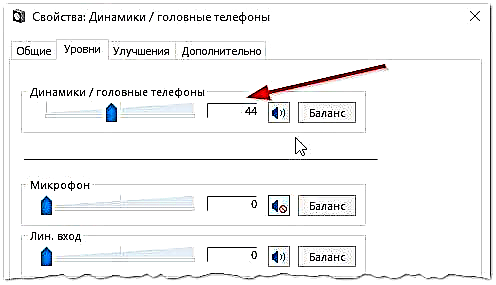
រូបភព។ 6. កម្រិតសំឡេង
6) នៅក្នុងផ្ទាំង "បន្ថែម" មានប៊ូតុងពិសេសសម្រាប់ពិនិត្យមើលសម្លេង - នៅពេលអ្នកចុចវាអ្នកគួរតែលេងភ្លេងខ្លី (៥-៦ វិនាទី) ។ ប្រសិនបើអ្នកមិន hear វាទេសូមទៅកាន់ជំហានបន្ទាប់រក្សាទុកការកំណត់។

រូបភព។ ត្រួតពិនិត្យសំឡេង
៧) អ្នកអាចចូលទៅក្នុង“ ផ្ទាំងបញ្ជា / ឧបករណ៍និងសំលេង” ម្តងទៀតហើយបើក“ ការកំណត់កម្រិតសំឡេង” ដូចបង្ហាញក្នុងរូប។ ៨ ។

រូបភព។ ការកំណត់បរិមាណ
នៅទីនេះយើងចាប់អារម្មណ៍ថាតើសម្លេងត្រូវបានកាត់បន្ថយទៅអប្បបរមា។ ដោយវិធីនេះនៅក្នុងផ្ទាំងនេះអ្នកក៏អាចកាត់បន្ថយសម្លេងនៃប្រភេទជាក់លាក់ឧទាហរណ៍អ្វីទាំងអស់ដែលត្រូវបានគេ in នៅក្នុងកម្មវិធីរុករក Firefox ។

រូបភព។ កម្រិតសំឡេងនៅក្នុងកម្មវិធី
៨) និងចុងក្រោយ។
នៅជ្រុងខាងស្តាំទាប (ជាប់នឹងនាឡិកា) ក៏មានការកំណត់កម្រិតសំឡេងផងដែរ។ ពិនិត្យមើលថាតើកម្រិតសំឡេងធម្មតាមានហើយអូប៉ាល័រមិនត្រូវបានបិទសំឡេងដូចនៅក្នុងរូបភាពខាងក្រោម។ បើអ្វីៗល្អអ្នកអាចទៅជំហ៊ានទី ៣ ។
រូបភព។ លៃតម្រូវកម្រិតសំឡេងនៅលើកុំព្យូទ័រ។
សំខាន់! បន្ថែមលើការកំណត់វីនដូត្រូវប្រាកដថាយកចិត្តទុកដាក់ចំពោះកម្រិតសំឡេងរបស់វាគ្មិនដោយខ្លួនឯង។ ប្រហែលជានិយ័តករមានកំរិតអប្បបរមា!
3. មិនមានកម្មវិធីបញ្ជាសម្រាប់កាតសំឡេង
ភាគច្រើនជាញឹកញាប់មានបញ្ហាជាមួយអ្នកបើកបរសម្រាប់កាតវីដេអូនិងកាតសំឡេងនៅលើកុំព្យួទ័រ ... នោះហើយជាមូលហេតុដែលជំហានទីបីក្នុងការស្តារសម្លេងឡើងវិញគឺត្រូវពិនិត្យមើលអ្នកបើកបរ។ ប្រហែលជាអ្នកអាចកំណត់បញ្ហានេះរួចហើយនៅក្នុងជំហានមុន ...
ដើម្បីកំណត់ថាតើអ្វីៗទាំងអស់មិនអីទេជាមួយពួកគេសូមចូលទៅកាន់កម្មវិធីគ្រប់គ្រងឧបករណ៍។ ដើម្បីធ្វើដូចនេះបើកផ្ទាំងបញ្ជាបន្ទាប់មកបើកផ្ទាំង "ផ្នែករឹងនិងសំឡេង" ហើយបន្ទាប់មកចាប់ផ្តើមកម្មវិធីគ្រប់គ្រងឧបករណ៍។ នេះគឺជាមធ្យោបាយលឿនបំផុត (សូមមើលរូបភាពទី ១១) ។

រូបភព។ ឧបករណ៍និងសំលេង
នៅក្នុងកម្មវិធីគ្រប់គ្រងឧបករណ៍យើងចាប់អារម្មណ៍ផ្ទាំង "ឧបករណ៍សំឡេងហ្គេមនិងវីដេអូ" ។ ប្រសិនបើអ្នកមានកាតសំឡេងហើយវាត្រូវបានភ្ជាប់: នៅទីនេះវាគួរតែត្រូវបានបង្ហាញ។
1) ប្រសិនបើឧបករណ៍នេះត្រូវបានបង្ហាញហើយចំណុចឧទាន (ឬក្រហម) ត្រូវបានភ្លឺនៅពីមុខវាមានន័យថាអ្នកបើកបរកំពុងដំណើរការមិនត្រឹមត្រូវឬមិនបានតំឡើងទាល់តែសោះ។ ក្នុងករណីនេះអ្នកត្រូវទាញយកកំណែកម្មវិធីបញ្ជាដែលអ្នកត្រូវការ។ និយាយអញ្ចឹងខ្ញុំចូលចិត្តប្រើកម្មវិធីអេវឺរេស - វាមិនត្រឹមតែបង្ហាញម៉ូដែលឧបករណ៍នៃកាតរបស់អ្នកប៉ុណ្ណោះទេប៉ុន្តែថែមទាំងប្រាប់អ្នកពីកន្លែងដែលត្រូវទាញយកកម្មវិធីបញ្ជាចាំបាច់សម្រាប់វា។
វិធីល្អដើម្បីធ្វើបច្ចុប្បន្នភាពនិងពិនិត្យមើលកម្មវិធីបញ្ជាគឺត្រូវប្រើឧបករណ៍សម្រាប់ធ្វើបច្ចុប្បន្នភាពស្វ័យប្រវត្តិនិងស្វែងរកកម្មវិធីបញ្ជាសម្រាប់ឧបករណ៍ណាមួយនៅក្នុងកុំព្យូទ័ររបស់អ្នក៖ //pcpro100.info/obnovleniya-drayverov/ ។ ខ្ញុំសូមផ្តល់អនុសាសន៍ខ្ពស់!
2) ប្រសិនបើមានកាតសំឡេងប៉ុន្តែវីនដូមិនឃើញវាទេ ... អ្វីៗអាចមាននៅទីនេះ។ វាអាចទៅរួចដែលឧបករណ៍នេះមិនដំណើរការត្រឹមត្រូវឬអ្នកភ្ជាប់វាមិនបានល្អ។ ដំបូងខ្ញុំសូមណែនាំឱ្យសម្អាតកុំព្យូទ័រពីធូលីដីបាចរន្ធដោតប្រសិនបើអ្នកមិនមានកាតសំឡេង។ ជាទូទៅក្នុងករណីនេះបញ្ហាភាគច្រើនទំនងជានឹងផ្នែករឹងរបស់កុំព្យួទ័រ (ឬថាឧបករណ៍នេះត្រូវបានបិទនៅក្នុង BIOS អំពីក្រុមហ៊ុន Bos សូមមើលបន្តិចក្រោយមកនៅក្នុងអត្ថបទ) ។
រូបភព។ កម្មវិធីគ្រប់គ្រងឧបករណ៍
វាក៏សមហេតុផលផងដែរក្នុងការធ្វើឱ្យទាន់សម័យនូវកម្មវិធីបញ្ជារបស់អ្នកឬដំឡើងកម្មវិធីបញ្ជាដែលមានកំណែខុសគ្នា: ចាស់ជាងឬថ្មីជាងនេះ។ ជារឿយៗវាកើតឡើងដែលអ្នកអភិវឌ្ឍន៍មិនអាចមើលជាមុននូវការកំណត់រចនាសម្ព័ន្ធកុំព្យូទ័រដែលអាចកើតមានហើយវាអាចទៅរួចដែលថាអ្នកបើកបរខ្លះមានជម្លោះរវាងប្រព័ន្ធរបស់អ្នក។
4. គ្មានកូដិកនៅលើអូឌីយ៉ូ / វីដេអូ
ប្រសិនបើនៅពេលអ្នកបើកកុំព្យូទ័រអ្នកមានសម្លេង (អ្នក hear ឧទាហរណ៍ការស្វាគមន៍វីនដូ) ហើយនៅពេលអ្នកបើកវីដេអូមួយចំនួន (AVI, MP4, Divx, WMV ជាដើម) បញ្ហាគឺស្ថិតនៅក្នុងកម្មវិធីចាក់វីដេអូរឺក៏នៅក្នុងកូឌិកឬនៅក្នុងឯកសារខ្លួនឯង។ (វាអាចខូចព្យាយាមបើកឯកសារវីដេអូផ្សេងទៀត) ។
1) ប្រសិនបើមានបញ្ហាជាមួយកម្មវិធីចាក់វីដេអូ - ខ្ញុំសូមណែនាំឱ្យតំឡើងឧបករណ៍ផ្សេងទៀតហើយព្យាយាម។ ឧទាហរណ៍អ្នកលេង KMP ផ្តល់លទ្ធផលល្អបំផុត។ វាមានកូឌិកដែលបានតំឡើងរួចហើយនិងធ្វើឱ្យប្រសើរឡើងសម្រាប់ប្រតិបត្តិការរបស់វាអរគុណដែលវាអាចបើកឯកសារវីដេអូភាគច្រើន។
២) ប្រសិនបើបញ្ហានៅជាមួយកូដិក - ខ្ញុំនឹងណែនាំអ្នកឱ្យធ្វើរឿងពីរ។ ទីមួយគឺយកកូឌិកចាស់របស់អ្នកចេញពីប្រព័ន្ធចោលទាំងស្រុង។
ហើយទី ២ តំឡើងកូឌិកពេញលេញ - K-Lite Codec Pack ។ ទីមួយកញ្ចប់នេះមានកម្មវិធីចាក់មេឌៀដ៏ប្រសើរនិងរហ័សហើយទីពីរកូដឌិកដែលពេញនិយមបំផុតដែលបើកគ្រប់ប្រភេទវីដេអូនិងអូឌីយ៉ូដែលពេញនិយមបំផុតនឹងត្រូវបានតំឡើង។
អត្ថបទអំពីកូដិកឌិកឌិកឌិកនិងតំឡើងត្រឹមត្រូវ៖ //pcpro100.info/ne-vosproizvoditsya-video-na-kompyutere/
និយាយអីញ្ចឹងវាមិនសំខាន់ទេក្នុងការតំឡើងពួកវាប៉ុន្តែត្រូវតំឡើងឱ្យបានត្រឹមត្រូវពោលគឺឧ។ ឈុតពេញ។ ដើម្បីធ្វើដូចនេះទាញយកសំណុំពេញហើយកំឡុងពេលតំឡើងជ្រើសរបៀប "ច្រើនរបស់វត្ថុ" (សម្រាប់ព័ត៌មានលម្អិតសូមមើលអត្ថបទនៅលើកូឌិកនៅក្នុងតំណខ្ពស់ជាងនេះបន្តិច) ។
រូបភព។ 13. ការរៀបចំកូដិក
៥- BIOS ដែលបានកំណត់រចនាសម្ព័ន្ធមិនត្រឹមត្រូវ
ប្រសិនបើអ្នកមានកាតសំឡេងដែលភ្ជាប់មកជាមួយសូមពិនិត្យមើលការកំណត់ BIOS ។ ប្រសិនបើឧបករណ៍សំឡេងត្រូវបានបិទនៅក្នុងការកំណត់បន្ទាប់មកវាមិនទំនងដែលអ្នកអាចធ្វើឱ្យវាដំណើរការនៅក្នុងវីនដូបានទេ។ និយាយឱ្យត្រង់ទៅជាទូទៅបញ្ហានេះកម្រមានណាស់ពីព្រោះ តាមលំនាំដើមនៅក្នុងការកំណត់ BIOS កាតសំឡេងត្រូវបានបើក។
ដើម្បីបញ្ចូលការកំណត់ទាំងនេះចុចប៊ូតុង F2 ឬប៊ូតុង Del (អាស្រ័យលើកុំព្យូទ័រ) ពេលអ្នកបើកកុំព្យូទ័រ។ ប្រសិនបើអ្នកមិនអាចចូលបានទេសូមក្រឡេកមើលអេក្រង់កុំព្យូទ័ររបស់កុំព្យូទ័រនៅពេលអ្នកបើកវាសូមពិនិត្យឱ្យបានដិតដល់។ ជាធម្មតានៅលើវាតែងតែត្រូវបានសរសេរប៊ូតុងដើម្បីបញ្ចូល BIOS ។
ឧទាហរណ៍កុំព្យួទ័រ ACER បើក - ប៊ូតុង DEL ត្រូវបានសរសេរនៅខាងក្រោម - ដើម្បីបញ្ចូល BIOS (សូមមើលរូបភាពទី 14) ។
ប្រសិនបើអ្នកមានការលំបាកខ្ញុំសូមណែនាំឱ្យអ្នកអានអត្ថបទរបស់ខ្ញុំអំពីរបៀបបញ្ចូល BIOS: //pcpro100.info/kak-voyti-v-bios-klavishi-vhoda/
រូបភព។ 14. ប៊ូតុងដើម្បីបញ្ចូល BIOS
នៅក្នុង BIOS អ្នកត្រូវរកមើលខ្សែអក្សរដែលមានពាក្យ "រួមបញ្ចូលគ្នា" ។
រូបភព។ គ្រឿងរួមបញ្ចូលគ្នា
នៅក្នុងបញ្ជីអ្នកត្រូវរកឧបករណ៍អូឌីយ៉ូរបស់អ្នកហើយមើលថាតើវាត្រូវបានបើក។ នៅក្នុងរូបភាពទី ១៦ (ខាងក្រោម) វាត្រូវបានបើកប្រសិនបើអ្នកមាន“ ពិការ” ផ្ទុយផ្លាស់ប្តូរវាទៅ“ បានបើកដំណើរការ” ឬ“ ស្វ័យប្រវត្តិ” ។
រូបភព។ 16. បើកអូឌីយ៉ូ AC97
បន្ទាប់ពីនោះអ្នកអាចចេញពី BIOS ដោយរក្សាទុកការកំណត់។
6. មេរោគនិង Adware
តើយើងគ្មានវីរុសនៅឯណា ... លើសពីនេះទៅទៀតមានពួកគេជាច្រើនដែលវាមិនដឹងថាពួកគេអាចមានវត្តមានបានទេ។
ដំបូងត្រូវយកចិត្តទុកដាក់លើប្រតិបត្តិការរបស់កុំព្យូទ័រទាំងមូល។ ប្រសិនបើមានការបង្កកញឹកញាប់ប្រតិបត្ដិការកំចាត់មេរោគ“ ហ្វ្រាំង” ចេញពីពណ៌ខៀវ។ ប្រហែលជាអ្នកពិតជាឆ្លងវីរុសហើយមិនមែនម្នាក់ទេ។
ជម្រើសល្អបំផុតគឺត្រូវពិនិត្យមើលកុំព្យូទ័ររបស់អ្នកចំពោះមេរោគដែលមានកំចាត់មេរោគទំនើបមួយចំនួនដែលមានមូលដ្ឋានទិន្នន័យដែលបានធ្វើបច្ចុប្បន្នភាព។ នៅក្នុងអត្ថបទមួយមុននេះខ្ញុំបានដកស្រង់សំដីល្អបំផុតនៅដើមឆ្នាំ ២០១៦៖ //pcpro100.info/luchshie-antivirusyi-2016/
ដោយវិធីនេះកម្មវិធីកំចាត់មេរោគ DrWeb CureIt បង្ហាញពីលទ្ធផលល្អវាមិនចាំបាច់ដំឡើងវាទេ។ គ្រាន់តែទាញយកនិងពិនិត្យមើល។
ទីពីរខ្ញុំសូមណែនាំឱ្យពិនិត្យមើលកុំព្យូទ័ររបស់អ្នកដោយប្រើថាសចាប់ផ្ដើមបន្ទាន់ឬដ្រាយវ៍ពន្លឺ (ដែលគេហៅថាស៊ីឌីបន្តផ្ទាល់) ។ អ្នកណាដែលមិនធ្លាប់ជួបខ្ញុំនឹងនិយាយថា: វាដូចជាអ្នកកំពុងផ្ទុកប្រព័ន្ធប្រតិបត្តិការដែលត្រៀមរួចជាស្រេចពីស៊ីឌី (ដ្រាយវ៍ពន្លឺ) ដែលមានកំចាត់មេរោគ។ ដោយវិធីនេះវាអាចទៅរួចដែលអ្នកនឹងមានសម្លេងនៅក្នុងវា។ បើដូច្នោះមែនអ្នកទំនងជាមានបញ្ហាជាមួយវីនដូហើយប្រហែលជាត្រូវតំឡើងវាម្តងទៀត ...
7. ការស្តារសម្លេងឡើងវិញប្រសិនបើអ្វីៗទាំងអស់បរាជ័យ
នៅទីនេះខ្ញុំនឹងផ្តល់គន្លឹះខ្លះប្រហែលជាពួកគេនឹងជួយអ្នក។
1) ប្រសិនបើអ្នកមានសម្លេងពីមុនប៉ុន្តែមិនមែនឥឡូវនេះទេ - ប្រហែលជាអ្នកដំឡើងកម្មវិធីឬកម្មវិធីបញ្ជាមួយចំនួនដែលបណ្តាលឱ្យមានបញ្ហាផ្នែករឹង។ ជាមួយនឹងជម្រើសនេះវាសមហេតុផលក្នុងការព្យាយាមស្តារប្រព័ន្ធឡើងវិញ។
២) ប្រសិនបើមានកាតសំឡេងឬឧបករណ៍បំពងសម្លេងផ្សេងទៀតព្យាយាមភ្ជាប់ពួកវាទៅនឹងកុំព្យូទ័រហើយតំឡើងកម្មវិធីបញ្ជាលើពួកគេម្តងទៀត (ខណៈពេលដែលដកអ្នកបើកបរចេញពីប្រព័ន្ធទៅឧបករណ៍ចាស់ដែលអ្នកបានបិទ) ។
៣) ប្រសិនបើកថាខណ្ឌមុន ៗ ទាំងអស់មិនបានជួយអ្នកអាចឆ្លៀតឱកាសរួចតំឡើងប្រព័ន្ធវីនដូ ៧ ឡើងវិញបន្ទាប់មកតំឡើងកម្មវិធីបញ្ជាសំឡេងភ្លាមៗហើយប្រសិនបើមានសម្លេងណាមួយលេចចេញមកសូមមើលដោយប្រុងប្រយ័ត្នបន្ទាប់ពីកម្មវិធីនីមួយៗដែលបានតំឡើងរួច។ ភាគច្រើនអ្នកនឹងសម្គាល់ឃើញភ្លាមៗនូវពិរុទ្ធជនៈអ្នកបើកបរឬកម្មវិធីដែលពីមុនមានជម្លោះ ...
៤) ម៉្យាងទៀតសូមភ្ជាប់កាសជំនួសអ្នកនិយាយ (វាគ្មិនជំនួសឱ្យកាស) ។ ប្រហែលជាអ្នកគួរតែទាក់ទងអ្នកឯកទេស ...











